Şu an okuyorsunuz: Samsung’ta Kolay Mod nedir? Galaxy telefonlar
Özellikli telefonlardan geçiş yapan kişiler için smartphones, işler önemli ölçüde farklı görünebilir. Karşın smartphones Kafeslerin kullanımı karmaşık değil, yeni başlayanlar için öyle görünüyor. Akıllı telefon kullanım sürecini kolaylaştırmak için Samsung, telefonlarında Kolay mod adı verilen kullanışlı bir özellik sunar.
O zamanlar telefonlar o kadar basitti ki, teknolojiden anlayan biri bile onları kolayca kullanabilirdi. Kullanıcı arayüzü, çağrıları ve mesajları hatırlayarak tasarlanmıştır. gelişiyle smartphonesişler karmaşıklaşıyor.
Neyse ki, Samsung gibi üreticiler kullanımı kolaylaştırıyor smartphones Kolay mod gibi özelliklerle. Ancak kolay mod nedir ve kullanıcılara nasıl fayda sağlar? Nasıl etkinleştireceğinizi veya devre dışı bırakacağınızı da bileceğiniz bu gönderideki tüm yanıtları öğrenin.
Samsung telefonlarda kolay mod nedir?
Adından da anlaşılacağı gibi Kolay mod, akıllı telefonunuzun kullanıcı arayüzünü basitleştirir. Yaşlılar veya az gören kişiler için Samsung başlatıcısı. Kolay mod, mevcut Samsung Launcher arayüzünüzü daha basit bir sürümle değiştirir.
Kolay Mod etkinleştirildiğinde ne olur?
Kolay mod etkinleştirildiğinde, fark edeceğiniz ilk değişiklik, telefonunuzdaki yazı tipini ve simge boyutunu artıracak olmasıdır. Ayarlar, bildirim paneli, ana ekrandaki öğeler, uygulama çekmecesi, Kişiler, Mesajlar vb. gibi desteklenen uygulamalar için boyut içerir. Ekran çözünürlüğü modunda büyütülür Bu, her şeyin daha büyük görünmesini sağlar.
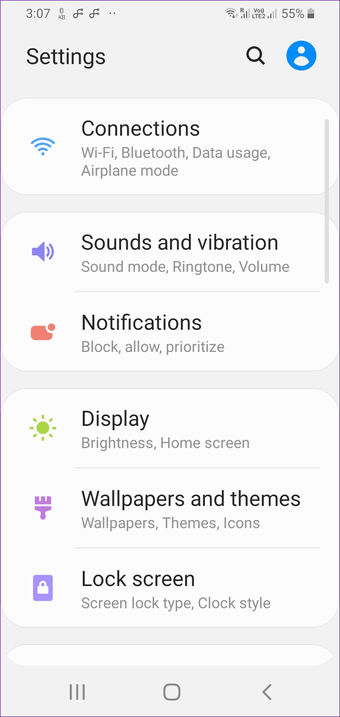
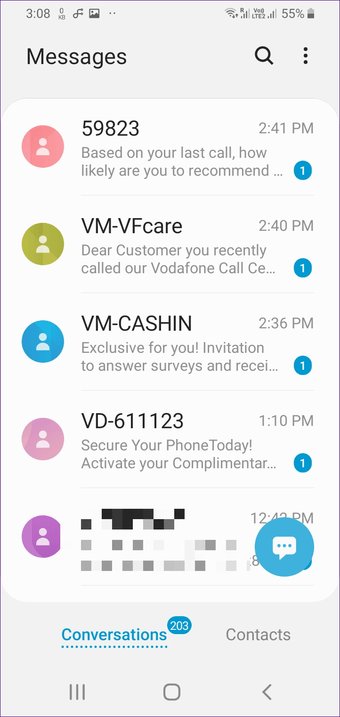
İkincisi, ana sayfa düğmesine bastığınızda başka bir ana ekran göreceksiniz. Bunun nedeni, standart ana ekranı her satırda üç uygulama içeren değiştirilmiş ve daha basit bir sürümle değiştirmesidir.
Varsayılan olarak, ana ekranda üç sayfa alırsınız. İlki iki widget içerir: hava durumu widget’ı ve Google arama. Bunun altında altı temel simge bulacaksınız – Telefon, Mesajlar, Galeri, Kamera, İnternet ve tüm uygulama simgeleri.
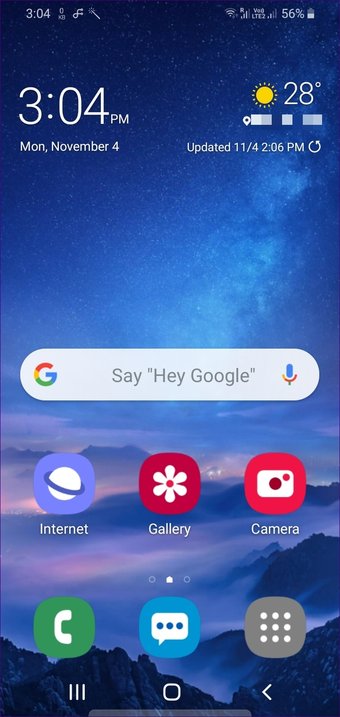
Sağa kaydırarak erişilebilen sol sayfa, iletişim kısayolları sağlar. Dikkat ederseniz, kişinin kişi resmi adından daha büyüktür. Kişi resimleri vurgulanır, çünkü yalnızca fotoğraflarına bakarak kişileri belirlemek kolaydır.
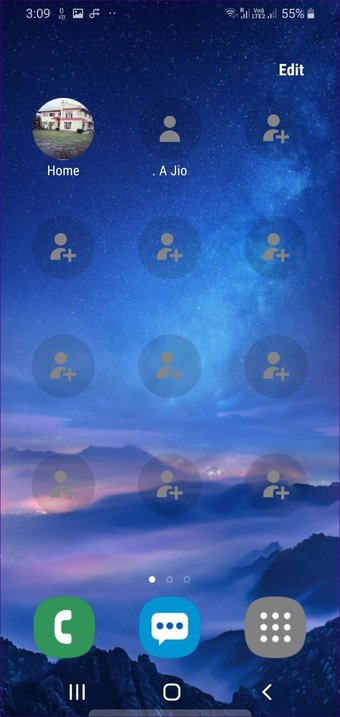
Hatta bu ekrandan kişiler bile oluşturabilirsiniz, bu da yine bu ekranda kişi ekleme işlemini basitleştirir. smartphones. Bunun için boş kişi simgesine dokunun ve ardından Kişi oluştur seçeneğini seçin.
En sağdaki ekran Ayarlar, Büyüteç ve Play Store gibi uygulamaları sunar.
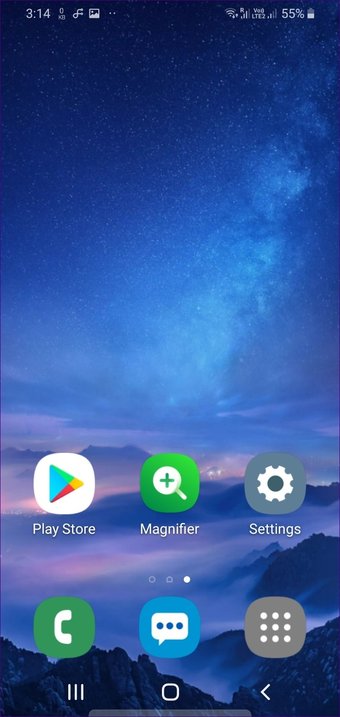
yaptığınızda ne değişmez? Switch Kolay mod
Tüm özelliklerin ve uygulamaların temel çalışması, Kolay modda aynı kalır. Yani telefonun bildirim, arama, çoklu görev ve benzeri özelliklerini alırsınız.
Basit mod, ana ekranınıza yeni widget’lar veya uygulamalar ekleyemeyeceğiniz anlamına gelmez. Bunları standart modda yaptığınız gibi ana ekrana ekleyebilirsiniz. Hatta yeni bir sayfa ekleyerek sayfaları artırabilirsiniz. Bu modda değişen tek şey yazı tipi boyutu ve ana ekran düzenidir.
Kolay moda geçtiğinizde verileri veya ayarları kaybediyor musunuz?
Değil. Kolay moda geçtiğinizde verilerinizin veya ayarlarınızın hiçbiri silinmez. Ayrıca, Kolay modda hiçbir şey devre dışı bırakılmaz.
Mevcut standart moda ne olur?
Kolay moda geçmek, standart modda ana ekran düzeninizi temizlemez. Olduğu gibi kalır. Standart moda geri döndüğünüzde, sadece eski ana ekranla karşılaşacaksınız. Bu nedenle, kolay ve standart mod arasında geçiş yapma konusunda endişelenmeyin.
Kolay Mod’da diğer uygulamalara nasıl erişilir?
Telefonunuzdaki diğer uygulamalara ne olduğunu merak ediyorsanız, bunlar uygulama çekmecesinde bulunur. Bunlara erişmek için, altta bulunan tüm uygulamalar simgesine (dokuz noktalı) dokunun.
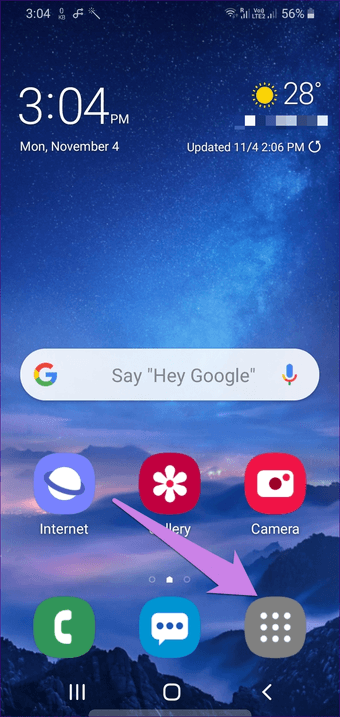
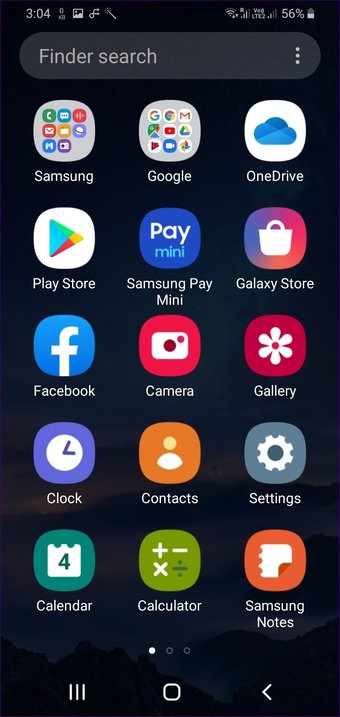
Hangi cihazlar Kolay Modu destekler?
Kolay mod, Samsung telefonların bir özelliğidir. Yani tüm Samsung telefonlar – amiral gemisi (Note ve S serisi), orta sınıf ve bütçe cihazları bu özelliği sunar. Hatta Samsung One kullanıcı arayüzünü destekler.
Mod kolayca nasıl etkinleştirilir veya devre dışı bırakılır
Kolay modu etkinleştirmek veya devre dışı bırakmak için şu adımları izleyin:
Aşama 1: Telefonunuzda Ayarlar’ı açın ve Ekran’a gidin.
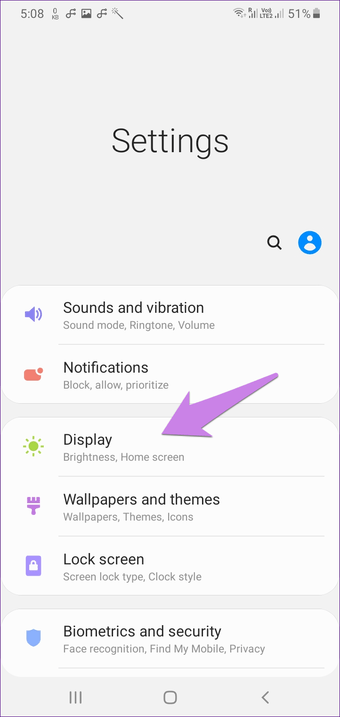
Adım 2: Kolay Mod’a dokunun.
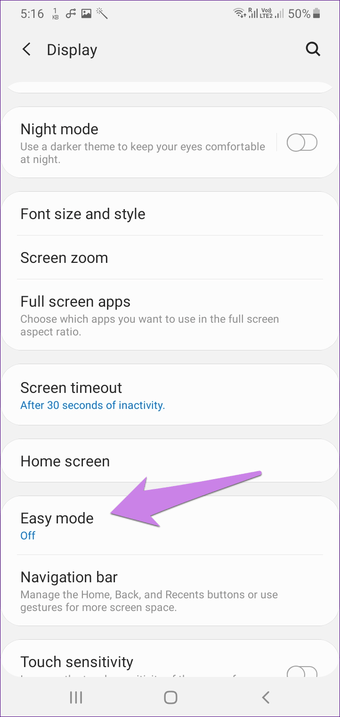
Aşama 3: Bir sonraki ekranda Basit Mod’u seçin ve Uygula’ya dokunun. Değişiklikleri görmek için ana sayfa düğmesine basın.
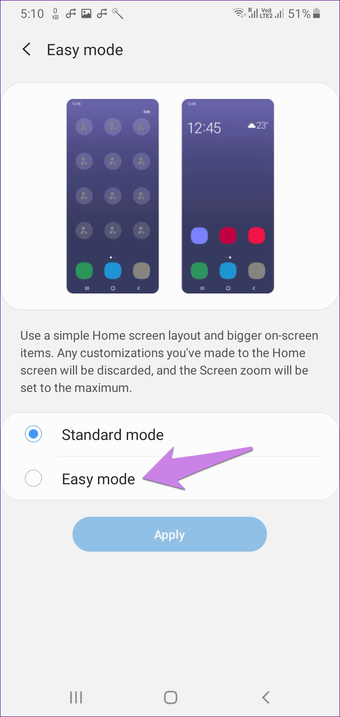
Devre dışı bırakmak istemeniz durumunda, 1-3 arasındaki adımları tekrarlayın. Standart Mod’u seçin ve Uygula’ya basın.
Kolay Mod ne zaman kullanılır?
Profesyonel bir akıllı telefon kullanıcısıysanız, Kolay mod hayal kırıklığı yaratacaktır. Çünkü senin için değil. Kolay mod, teknolojiye aşina olan yaşlı ebeveynleri veya büyükanne ve büyükbabaları, özellikle de büyük simgelere ve metne ihtiyaç duyan görme sorunları olan kişilere yöneliktir.
Bu tür kullanıcılar için Kolay mod, dağınık olmadığı ve ana ekranda temel özellikleri sağladığı için bir lütuf gibi hissedecektir. Bu nedenle, anne babanıza kafalarını karıştırmayacak bir akıllı telefon vermeyi düşünüyorsanız, Samsung telefonlar iyi bir seçim olacaktır.
Sonraki: Kolay Mod klavyeyi yeniden boyutlandırmaz. Büyük düğmeli klavyeler arıyorsanız, derlenmiş koleksiyonumuza göz atın.
